Wenn Sie die aktualisierte Version von cPanel verwenden, sehen Sie Aliasse anstelle von Geparkte Domains im Bereich Domain. Sie sind dasselbe, aber mit einem anderen Begriff benannt. In der folgenden Anleitung können Sie den Begriff „geparkte Domain“ durch „Alias“ ersetzen.
Geparkte Domains werden verwendet, um den neuen Domänennamen auf eine andere Domäne zu verweisen. Um ein Beispiel zu geben, wenn wir „example.com haben “ und wir wollen „example.net “ Um dieselbe Website anzuzeigen, richten wir sie als geparkte Domain oder Alias ein.
Nachfolgend behandeln wir Folgendes:
- So parken Sie eine Domain in cPanel
- So parken Sie eine Domain mit separaten Nameservern
Hinzufügen einer geparkten Domain zu cPanel:
- Melden Sie sich bei cPanel an.
- Unter Domänen Klicken Sie auf Geparkte Domains oder Aliase Taste.
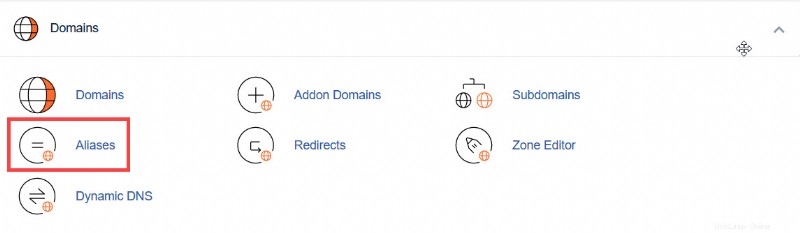
- Geben Sie den Domainnamen, den Sie hinzufügen möchten, in das Feld Neue geparkte Domain erstellen ein oder Neuen Alias erstellen Sektion. Klicken Sie dann auf Domain hinzufügen Taste.
Sie sehen dann eine Meldung, die besagt:„Die geparkte Domain example.net wurde erfolgreich für Sie erstellt .“
Remotedomänen zulassen
Wenn Sie die Nameserver Ihrer Domain nicht so ändern können, dass sie auf Ihren cPanel-Server verweisen, müssen Sie Remote-Domains oder Service-IPs erlauben, eine Domain in cPanel zu parken.
Dies gilt nur für verwaltete VPS und dedizierte Server.
Wenn Sie dies tun müssen, empfehlen wir, Nameserver auf die Whitelist zu setzen, denen Aliase von Remote-Service-IPs in WHM hinzugefügt werden können.
- Melden Sie sich als root bei WHM an
- Wählen Sie links Remote Service IPs aus
- Wählen Sie Remote-Nameserver-IPs aus
- Fügen Sie die IP-Adresse der geparkten Domain hinzu
- Wählen Sie Speichern
Remotedomänen außer gemeinsamen Domänen zulassen
Wenn Sie alle Remotedomänen zulassen müssen, können Sie diesen Schritten folgen.
Dies kann zu E-Mail-Sicherheitsproblemen führen. Gehen Sie vorsichtig vor.
- Melden Sie sich als root bei WHM an
- Wählen Sie links Optimierungseinstellungen aus
- Wählen Sie die Domänen aus Registerkarte
- Neben Remotedomänen zulassen , wählen Sie Ein
- Wählen Sie unten Speichern aus
Das Geparkt kann bis zu 24 Stunden dauern Domain, die im Internet angezeigt oder verbreitet werden soll.
Erfahren Sie mehr über verschiedene Arten von Domains.